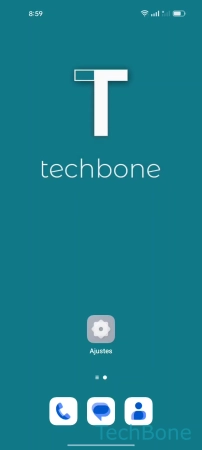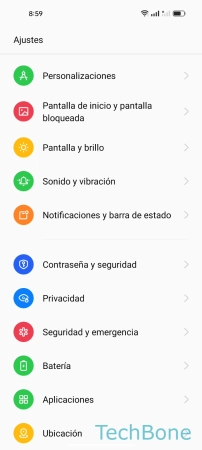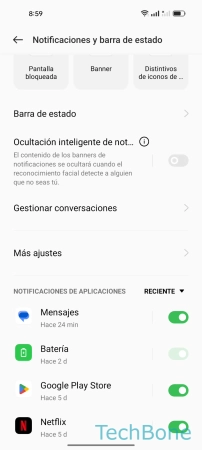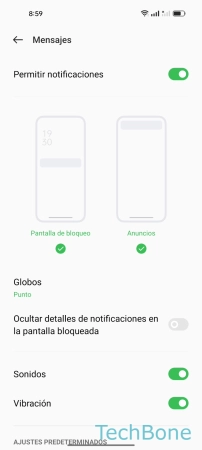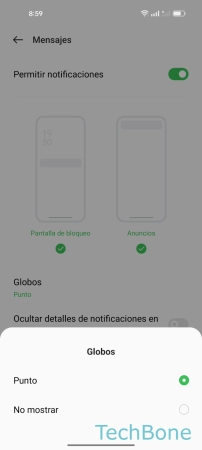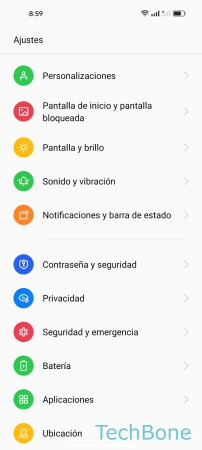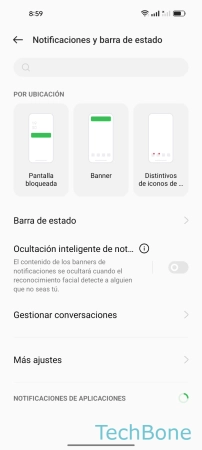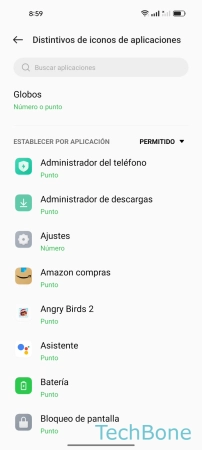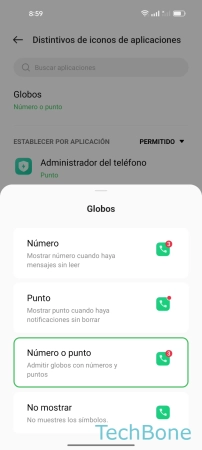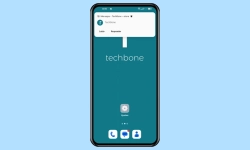Oppo - Activar o Desactivar los Puntos de Notificación de Aplicaciones
Al recibir nuevas notificaciones, puede aparecer un punto en el icono de aplicación para indicarlo visualmente.
Escrito por Denny Krull · Última actualización el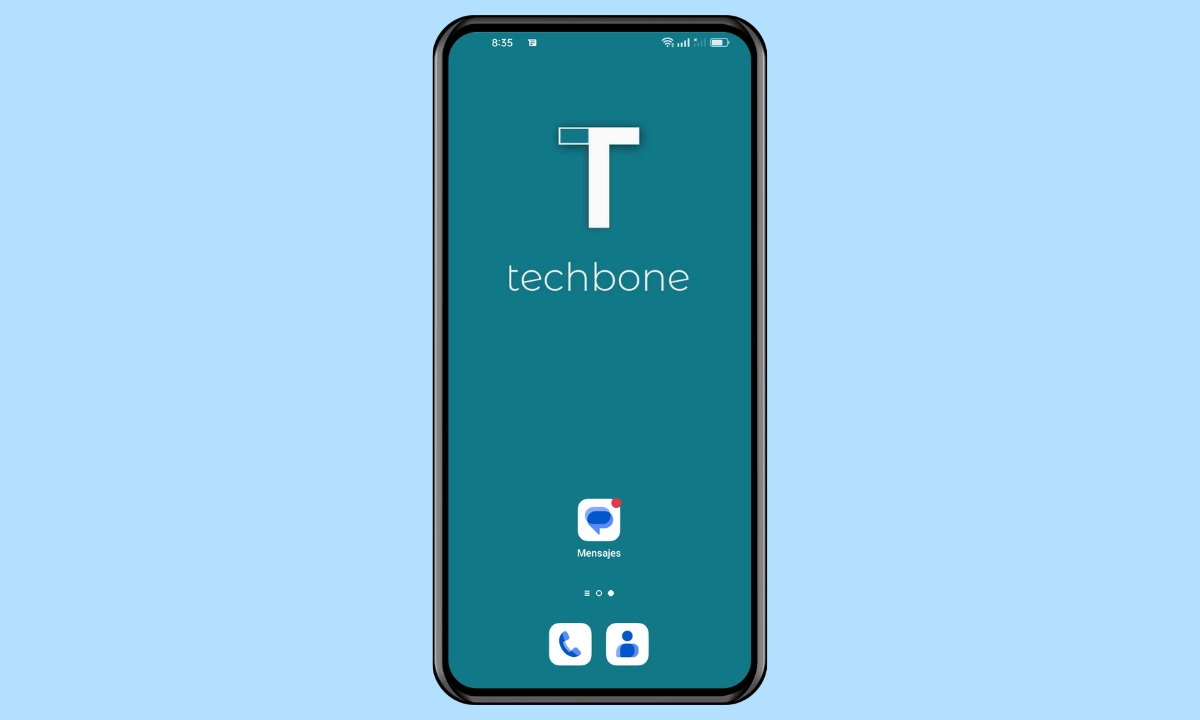
Para indicar visualmente nuevas notificaciones, se pueden mostrar puntos de notificación en los iconos de las aplicaciones. A continuación mostramos cómo activar o quitar los puntos de notificación para aplicaciones individuales.
Además de mostrar las notificaciones como un banner (notificaciones flotantes) o en la barra de notificaciones, también se puede mostrar puntos de notificación (insignias), llamados distintivos de iconos en el móvil Oppo. Tras su activación, se muestra un pequeño punto rojo en el icono correspondiente de una app, que indica nuevos mensajes. Dependiendo de la compatibilidad de una app, los puntos de notificación también pueden mostrarse como un número, con lo que el número de nuevas notificaciones se muestra en el icono.
Activar/Desactivar
Se puede activar o desactivar los puntos de notificación para cada aplicación individual en el móvil Oppo, siempre que la aplicación correspondiente lo admita.
Tras activar los puntos de notificación, se muestra un punto rojo en el icono de la aplicación para informar de los mensajes o notificaciones recién recibidos.
Nota: Los puntos de notificación de las aplicaciones (insignias) también se muestran en el cajón de aplicaciones.
Mostrar Número o Punto
El usuario puede especificar si sólo debe mostrarse un punto rojo en los iconos de las apps o también el número de notificaciones nuevas, siempre que las apps admitan la visualización con número.
Nota: El contador de notificaciones como indicación en el icono de una aplicación también se puede configurar para aplicaciones individuales.
Preguntas más frecuentes (FAQ)
¿Qué son los globos?
Los globos son más conocidos como puntos de notificación, que aparecen en el icono de una aplicación en la pantalla de inicio o en el cajón de aplicaciones para indicar nuevos mensajes.
¿Cómo mostrar los puntos de notificación con contador?
La visualización de insignias como un punto o un número en el icono de la app se puede establecer en cualquier momento en los ajustes de notificación, siempre que la visualización del número de notificaciones en el icono de la app también sea soportada por la app correspondiente.
¿Por qué no se muestran los puntos de notificación?
La visualización de puntos de notificación de aplicaciones individuales debe configurarse en los ajustes de notificación de una aplicación y es independiente de la activación general de los puntos de notificación.